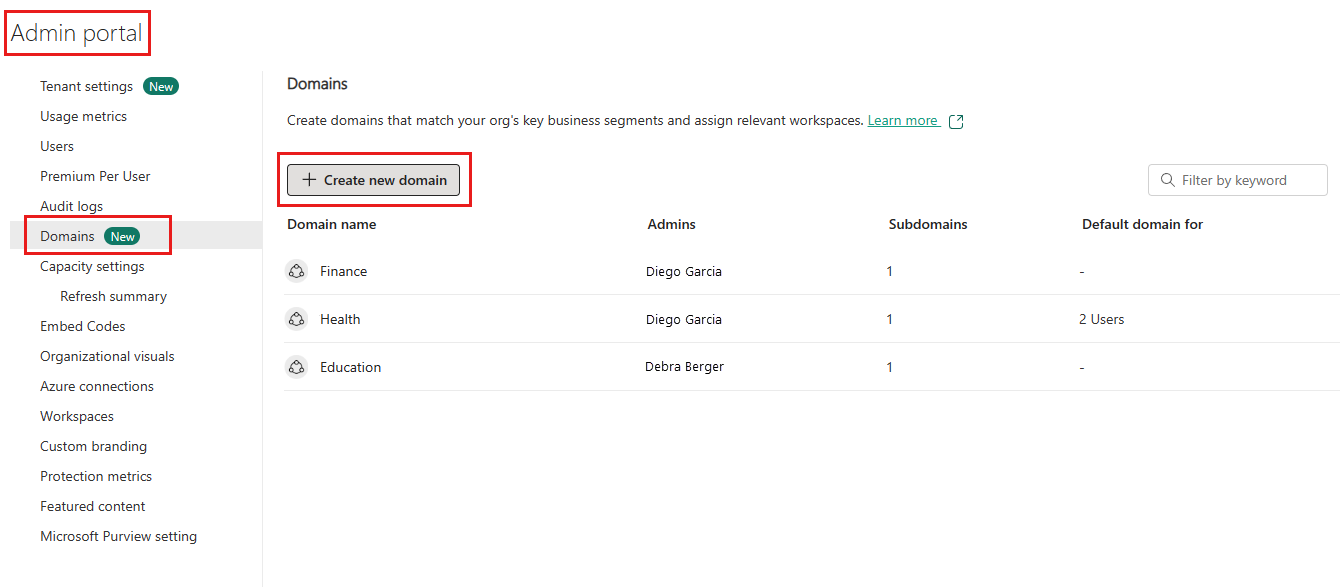Domény infrastruktury
Tento článek představuje klíčové koncepty domén ve Fabricu a ukazuje, jak je nastavit a spravovat. Pokud chcete začít plánovat domény pro vaši organizaci, přečtěte si téma Osvědčené postupy pro plánování a vytváření domén v Microsoft Fabric.
V současné chvíli organizace čelí obrovskému růstu dat a stále se zvyšuje potřeba uspořádat a spravovat tato data logickým způsobem, který usnadňuje cílenější a efektivnější použití a zásady správného řízení.
Aby bylo možné tuto výzvu splnit, organizace se přesouvají od tradičních datových architektur orientovaných na IT, kde se data řídí a spravují centrálně, na více federovaných modelů uspořádaných podle obchodních potřeb. Tato federovaná architektura dat se nazývá datová síť. Datová síť je decentralizovaná architektura dat, která organizuje data podle konkrétních obchodních domén, jako je marketing, prodej, lidské zdroje atd.
Architektura datových sítí Microsoft Fabric v současné době primárně podporuje uspořádání dat do domén a umožňuje uživatelům dat filtrovat a vyhledávat obsah podle domény. Umožňuje také federované zásady správného řízení, což znamená, že některé zásady správného řízení aktuálně řízené na úrovni tenanta se dají delegovat na řízení na úrovni domény, což umožňuje každé organizační jednotce nebo oddělení definovat vlastní pravidla a omezení podle konkrétních obchodních potřeb.
V prostředcích infrastruktury je doména způsobem logického seskupení všech dat v organizaci, která jsou relevantní pro konkrétní oblast nebo pole. Jedním z nejběžnějších použití domén je seskupit data podle obchodního oddělení, což umožňuje oddělením spravovat svá data podle jejich specifických předpisů, omezení a potřeb.
Pokud chcete seskupit data do domén, jsou pracovní prostory přidružené k doménám. Když je pracovní prostor přidružený k doméně, všechny položky v pracovním prostoru jsou také přidružené k doméně a obdrží atribut domény jako součást jejich metadat. Přidružení pracovních prostorů a položek v nich v současné době s doménami primárně umožňuje lepší využití. Například v datovém centru OneLake můžou uživatelé filtrovat obsah podle domény, aby našli obsah, který je pro ně relevantní. Kromě toho je možné některá nastavení na úrovni tenanta pro správu a řízení dat delegovat na úroveň domény, což umožňuje konfiguraci těchto nastavení specifických pro doménu.
Subdoména je způsob, jak doladit logické seskupení dat. V doménách můžete vytvářet subdomény. Informace o tom, jak vytvořit subdomény, naleznete v tématu Vytvoření subdomény.
Vytváření a správa domén se podílí na třech rolích:
Správce prostředků infrastruktury (nebo vyšší): Správci prostředků infrastruktury můžou vytvářet a upravovat domény, určovat správce domény a přispěvatele domén a přidružit pracovní prostory k doménám. Správci prostředků infrastruktury uvidí všechny definované domény na kartě Domény na portálu pro správu a můžou upravovat a odstraňovat domény.
Správce domény: V ideálním případě jsou správci domény vlastníky firmy nebo určenými odborníky. Měli by být obeznámeni s daty v jejich oblasti a předpisy a omezeními, která jsou pro ni relevantní.
Správci domény mají přístup k kartě Domény na portálu pro správu, ale uvidí a upravují jenom domény, kterých jsou správci. Správci domény můžou aktualizovat popis domény, definovat nebo aktualizovat přispěvatele domény a přidružit pracovní prostory k doméně. Můžou také definovat a aktualizovat image domény a přepsat nastavení tenanta pro všechna konkrétní nastavení, která správce tenanta delegoval na úroveň domény. Nemůžou doménu odstranit, změnit název domény nebo přidat nebo odstranit jiné správce domény.
Přispěvatel domény: Přispěvatelé domén jsou správci pracovního prostoru, kterým doména nebo správce prostředků infrastruktury udělili oprávnění přiřazovat pracovní prostory, které jsou správci domény, nebo změnit aktuální přiřazení domény.
Přispěvatelé domény přiřazují pracovní prostory, které jsou správcem v nastavení samotného pracovního prostoru. Nemají přístup k kartě Domény na portálu pro správu.
Poznámka
Nezapomeňte, že pokud chcete přiřadit pracovní prostor k doméně, musí být přispěvatelem domény správce pracovního prostoru (to znamená, že má v pracovním prostoru roli Správce).
Pokud chcete povolit konfiguraci specifickou pro doménu, je možné některá nastavení na úrovni tenanta pro správu a řízení dat delegovat na úroveň domény. Delegování nastavení domény umožňuje každé organizační jednotce nebo oddělení definovat vlastní pravidla a omezení podle konkrétních obchodních potřeb.
Když uživatelé hledají datové položky v datovém centru OneLake, můžou chtít zobrazit jenom datové položky, které patří do konkrétní domény. K tomu můžou vybrat doménu v selektoru domény v datovém centru a zobrazit pouze položky, které patří do této domény. Pokud jim chcete připomenout, které datové položky domény se zobrazují, můžete zvolit obrázek, který bude představovat vaši doménu. Po výběru domény se pak obrázek stane součástí motivu datového centra, jak je znázorněno na následujícím obrázku.
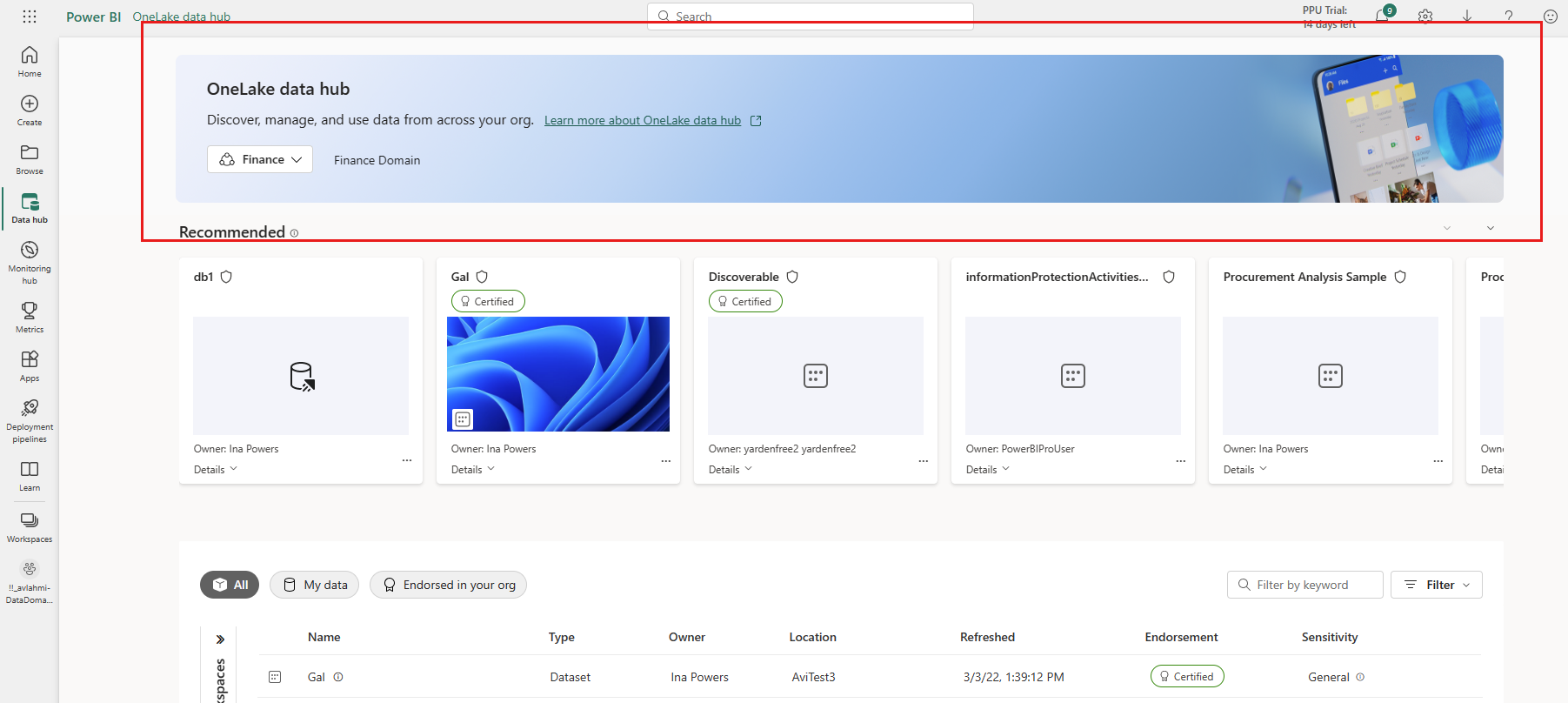
Informace o tom, jak zadat image pro doménu, naleznete v tématu Určení image domény.
Výchozí doména je doména, která byla definována jako výchozí doména pro zadané uživatele nebo skupiny zabezpečení. Když definujete doménu jako výchozí doménu pro zadané uživatele nebo skupiny zabezpečení, stane se toto:
- Systém prohledá pracovní prostory organizace. Když najde pracovní prostor, jehož správcem je zadaný uživatel nebo člen zadané skupiny zabezpečení:
- Pokud už pracovní prostor má přiřazení domény, zachová se. Výchozí doména nepřepíše aktuální přiřazení.
- Pokud pracovní prostor není přiřazený, přiřadí se výchozí doméně.
- Jakmile zadaný uživatel nebo člen zadané skupiny zabezpečení vytvoří nový pracovní prostor, přiřadí se k výchozí doméně.
Zadaná uživatelé nebo členové zadaných skupin zabezpečení se obvykle automaticky stanou přispěvateli domén pracovních prostorů, které jsou tímto způsobem přiřazeny.
Informace o definování domény jako výchozí domény najdete v tématu Definování domény jako výchozí domény.
Pokud chcete vytvořit doménu, musíte být správcem infrastruktury.
Otevřete portál pro správu a vyberte kartu Domény .
Na kartě Domény vyberte Vytvořit novou doménu.
V dialogovém okně Nová doména , která se zobrazí, zadejte název (povinné) a zadejte správce domény (volitelné). Pokud nezadáte správce domény, můžete to udělat později v nastavení domény.
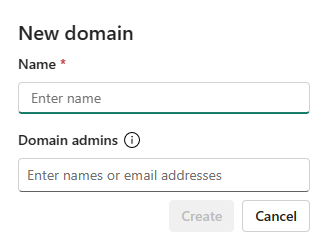
Vyberte Vytvořit. Doména se vytvoří a můžete pokračovat v konfiguraci domény, jak je popsáno v následujících částech.
Po vytvoření některých domén můžete upřesnit logiku způsobu strukturování dat vytvořením subdomén pro domény.
Data uspořádáte do příslušných domén a subdomén tak, že přiřadíte pracovní prostory, ve které jsou data umístěná do příslušné domény nebo subdomény. Když je pracovní prostor přiřazen k doméně, všechny položky v pracovním prostoru jsou přidružené k doméně.
Pokud chcete vytvořit subdomény pro doménu, musíte být správcem infrastruktury nebo správcem domény.
Otevřete doménu, pro kterou chcete vytvořit subdoménu, a vyberte Nová subdoména.
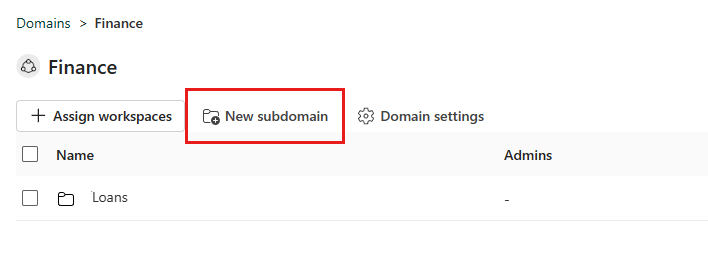
Zadejte název subdomény v dialogovém okně Nová subdoména , která se zobrazí. Až budete hotovi, vyberte Vytvořit.
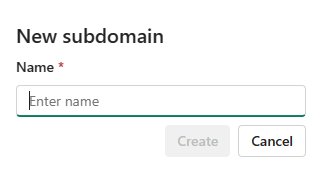
Poznámka
Subdomény nemají vlastní správce domény. Správci domény subdomény jsou správci domény nadřazené domény.
Pokud chcete přiřadit pracovní prostory k doméně nebo subdoméně na portálu pro správu, musíte být správcem infrastruktury nebo správcem domény.
Přejděte na stránku domény nebo subdomény a vyberte Přiřadit pracovní prostory.
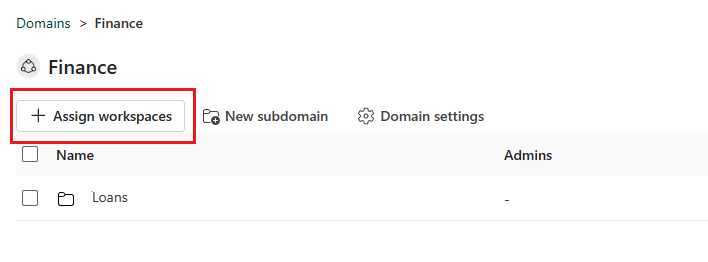
V podokně Přiřadit pracovní prostory k tomuto podoknu na straně domény vyberte, jak přiřadit pracovní prostory.
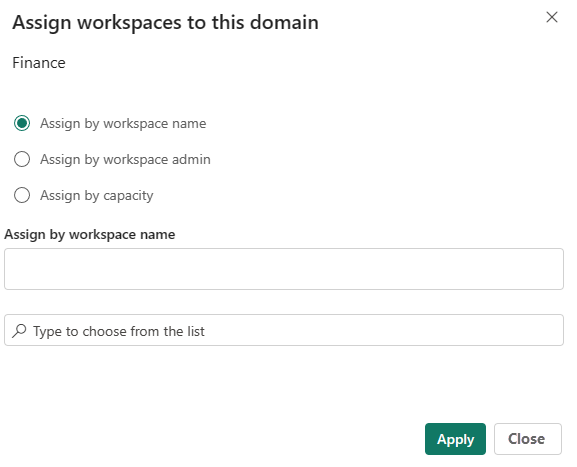
Přiřazení podle názvu pracovního prostoru
- Některé organizace mají zásady vytváření názvů pro pracovní prostory, které usnadňují identifikaci obchodního kontextu dat.
- Můžete vyhledat a vybrat více pracovních prostorů najednou.
- Pokud už je pracovní prostor přidružený k jiné doméně, zobrazí se vedle konkrétního názvu ikona. Pokud jste se rozhodli pokračovat v akci, zobrazí se zpráva s upozorněním, ale budete moct pokračovat a přepsat předchozí přidružení.
Přiřazení správcem pracovního prostoru
- Podle obchodní struktury můžete vybrat konkrétní uživatele nebo skupiny zabezpečení. Po potvrzení výběru budou všichni pracovní prostory, pro které jsou uživatelé a skupiny zabezpečení správci, přidruženi k doméně.
- Tato akce vylučuje "Moje pracovní prostory".
- Pokud jsou některé pracovní prostory už přidružené k jiné doméně, zobrazí se upozornění, ale budete moct pokračovat a přepsat předchozí přidružení.
- Tato akce má vliv pouze na existující pracovní prostory. Nebude mít vliv na pracovní prostory, které vybraní uživatelé vytvoří po provedení akce.
Přiřazení podle kapacity
- Některé organizace mají vyhrazené kapacity na oddělení nebo organizační jednotku.
- Můžete vyhledat a vybrat více kapacit najednou. Po potvrzení výběru budou všechny pracovní prostory přidružené k vybraným kapacitám přiřazeny k doméně.
- Pokud jsou některé pracovní prostory už přidružené k jiné doméně, zobrazí se upozornění, ale budete moct pokračovat a přepsat předchozí přidružení.
- Tato akce vylučuje "Moje pracovní prostory".
- Tato akce má vliv pouze na existující pracovní prostory. Po provedení akce nebude mít vliv na pracovní prostory, které jsou přiřazené k zadaným kapacitám.
Poznámka
Přiřazení domén pracovních prostorů podle prostředků infrastruktury a správců domény přepíší stávající přiřazení jenom v případě, že je povolené nastavení Povolit tenantovi a správcům domény přepsat přiřazení pracovních prostorů (Preview). Další informace najdete v tématu Povolení přiřazení pracovních prostorů tenantům a správcům domény (Preview).
Pokud chcete zrušit přiřazení pracovního prostoru z domény nebo subdomény, zaškrtněte políčko vedle názvu pracovního prostoru a pak vyberte tlačítko Zrušit přiřazení nad seznamem. Pokud chcete zrušit přiřazení více pracovních prostorů najednou, můžete zaškrtnout několik zaškrtávacích políček.
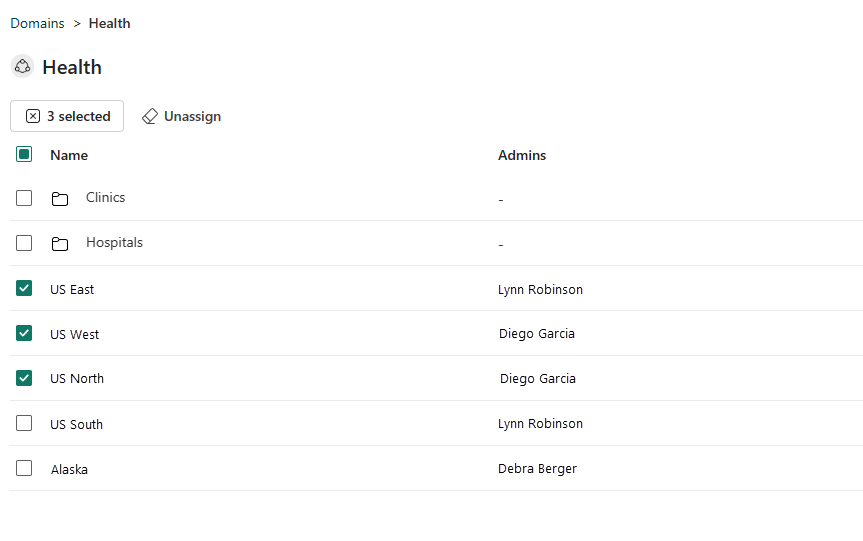
Nastavení domény a subdomény nakonfigurujete v bočním podokně Nastavení domény nebo subdomény.
V bočním podokně nastavení domény jsou následující karty:
- Obecné nastavení: Úprava názvu a popisu domény
- Obrázek: Určení image domény
- Správci: Určení správců domény
- Přispěvatelé: Určení přispěvatelů domény
- Výchozí doména: Nastavení domény jako výchozí domény
- Delegovaná nastavení: Přepsání nastavení na úrovni tenanta
Poznámka
Subdomény aktuálně mají pouze obecná nastavení.
Pokud chcete otevřít boční podokno Nastavení domény, otevřete doménu nebo subdoménu a vyberte Nastavení domény (pro subdomény, nastavení subdomény).
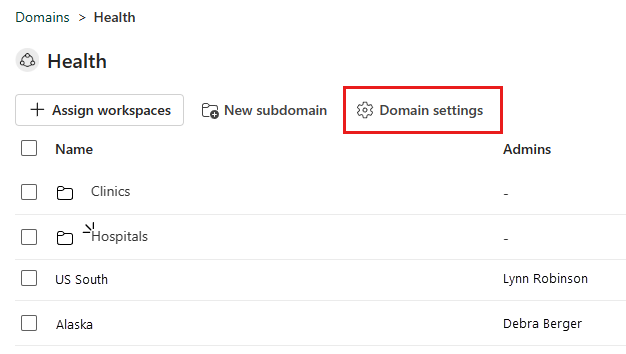
Pro domény můžete také najet myší na doménu na kartě Doména, vybrat Další možnosti (...) a zvolit Nastavení.

Vyberte Obecné nastavení a podle potřeby upravte pole názvu a popisu.
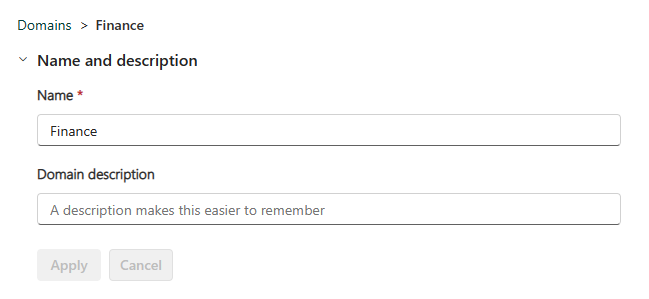
Poznámka
Správci domény můžou upravovat pouze pole popisu.
Až budete hotovi, vyberte Použít.
Vyberte Obrázek a pak vyberte Vybrat obrázek.
V galerii fotografií, která se zobrazí, můžete zvolit obrázek nebo barvu, která bude reprezentovat vaši doménu v datovém centru OneLake, když je vybraná vaše doména.
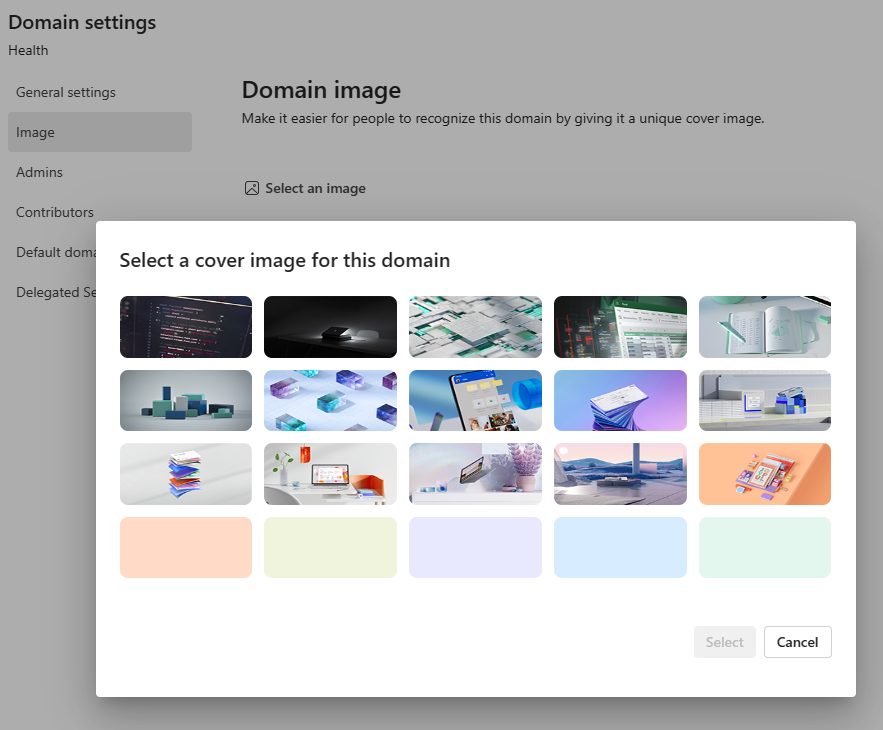
Abyste mohli určit správce domény, musíte být správcem infrastruktury.
Vyberte Správce a pak určete, kdo může změnit nastavení domény a přidat nebo odebrat pracovní prostory. Až budete hotovi, vyberte Použít.
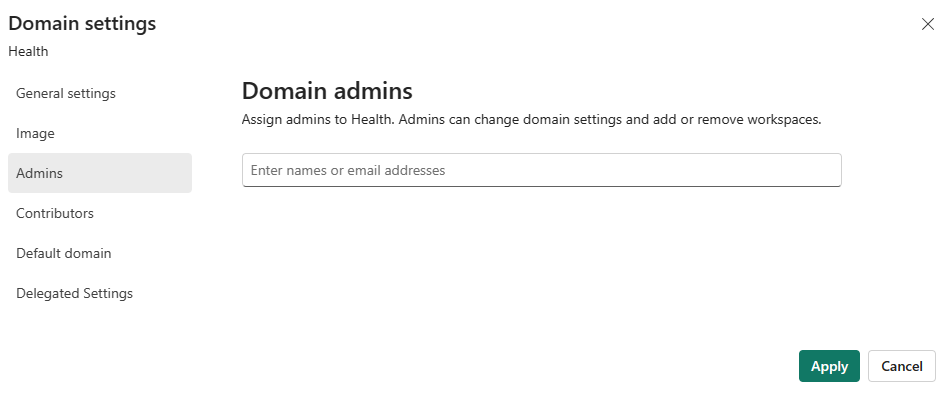
Abyste mohli určit přispěvatele domény, musíte být správcem domény nebo správcem prostředků infrastruktury.
Vyberte Přispěvatele a pak určete, kdo může přiřadit pracovní prostory k doméně. Můžete zadat všechny uživatele v organizaci (výchozí), jenom konkrétní uživatele nebo skupiny, nebo můžete povolit, aby pracovní prostory přiřazují k doméně jenom správci tenantů a konkrétní správci domény. Až budete hotovi, vyberte Použít.
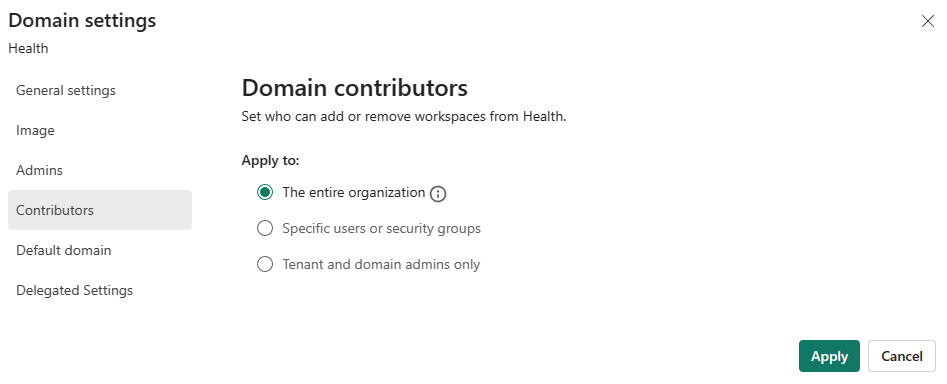
Poznámka
Aby mohli přispěvatelé domény přidružit své pracovní prostory ke svým doménám, musí mít v pracovních prostorech roli správce, které se pokouší přidružit k doméně.
Pokud chcete definovat doménu jako výchozí doménu, musíte být správcem infrastruktury nebo správcem domény domény.
Vyberte Výchozí doménu a určete uživatele nebo skupiny zabezpečení. Když přidáte lidi do výchozího seznamu domén, nepřiřazené pracovní prostory, kterých jsou správci, a nové pracovní prostory, které vytvoří, se automaticky přiřadí k doméně. Podrobný popis procesu najdete v tématu Výchozí doména.
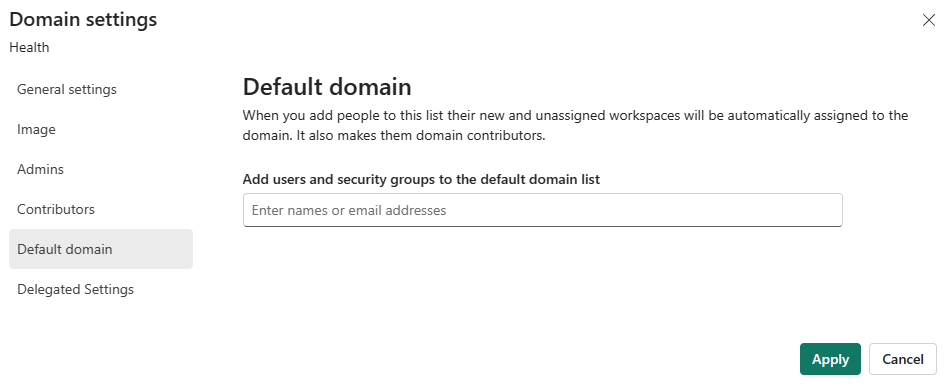
Poznámka
Uživatelé nebo členové skupin zabezpečení zadaných ve výchozí definici domény se obvykle automaticky stanou přispěvateli domén pracovních prostorů, které se přiřazují k doméně prostřednictvím výchozího mechanismu domény.
Některá nastavení na úrovni tenanta se můžou na úrovni domény přepsat. Pokud chcete tato nastavení zobrazit, vyberte Delegovaná nastavení. Následující nastavení správce je možné přepsat.
Pokud je ve vaší organizaci povolená funkce výchozího popisku citlivosti na úrovni domény, můžete zadat popisek citlivosti, který se ve výchozím nastavení použije u položek v pracovních prostorech přiřazených k doméně.
Pokud chcete zadat výchozí popisek citlivosti pro vaši doménu, musíte být správcem infrastruktury nebo správcem domény domény.
Rozbalte delegovaná nastavení a zvolte Ochrana informací. Zobrazí se možnost Nastavit výchozí popisek pro tuto doménu. Vyberte rozevírací nabídku a vyberte požadovaný popisek citlivosti. Popisek se použije u položek v pracovních prostorech přidružených k doméně podle logiky popsané ve výchozích popiscích citlivosti na úrovni domény v Microsoft Fabric.
Certifikace je způsob, jak organizace označovat položky, které považuje za kvalitní. Další informace o certifikaci najdete v tématu Doporučení.
Nastavení certifikace na úrovni domény znamená, že můžete:
- Povolte nebo zakažte certifikaci položek, které patří do domény.
- Zadejte certifikační osoby, které jsou odborníky v doméně.
- Zadejte adresu URL dokumentace, která je relevantní pro certifikaci v doméně.
Pokud chcete přepsat nastavení certifikace na úrovni tenanta, rozbalte oddíl certifikace, zaškrtněte políčko Přepsat výběr správce tenanta a podle potřeby nakonfigurujte nastavení.
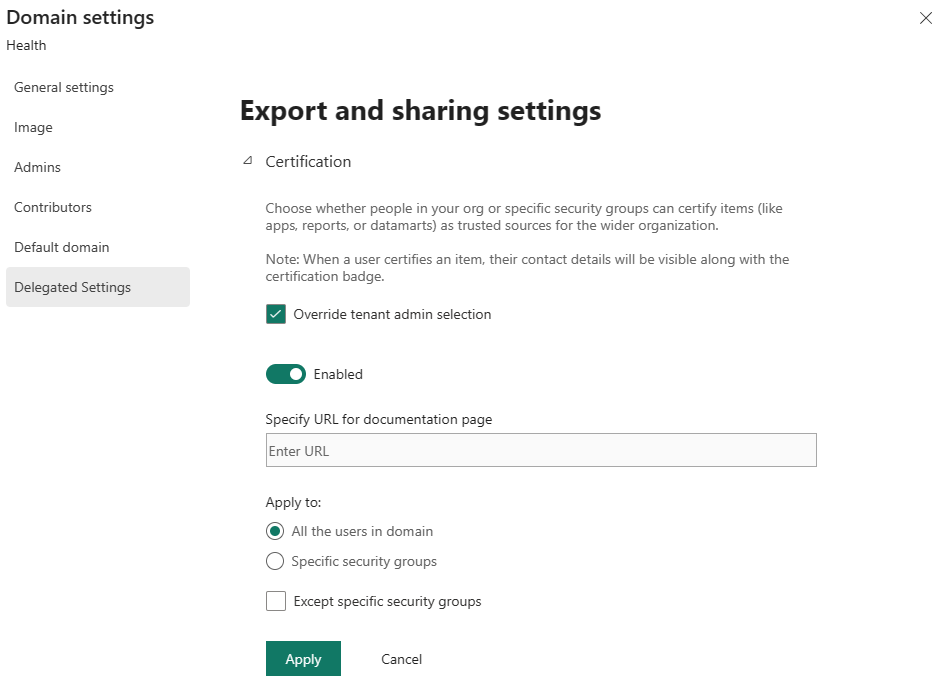
Popis věcí, které potřebujete nastavit, najdete v tématu Nastavení certifikace.
Většina akcí dostupných v uživatelském rozhraní je k dispozici prostřednictvím rozhraní REST API pro správu prostředků infrastruktury pro domény. Další informace najdete v referenčních informacích k rozhraní API pro domény.
Při každém vytvoření, úpravě nebo odstranění domény se tato aktivita zaznamená do protokolu auditu pro Prostředky infrastruktury. Tyto aktivity můžete sledovat v jednotném protokolu auditu nebo v protokolu aktivit Fabric. Informace o informacích ve schématu auditování prostředků infrastruktury, které jsou specifické pro domény, najdete v tématu Audit schématu pro domény.
- Nastavení tenanta správy domény
- Návrh domény – osvědčené postupy
- Výchozí popisky citlivosti na úrovni domény
- Rozhraní REST API pro správu Microsoft Fabric pro domény
- Schéma auditu pro domény
- Role správce v pracovních prostorech
- blog : Snadná implementace architektury datových sítí s doménami v Fabric